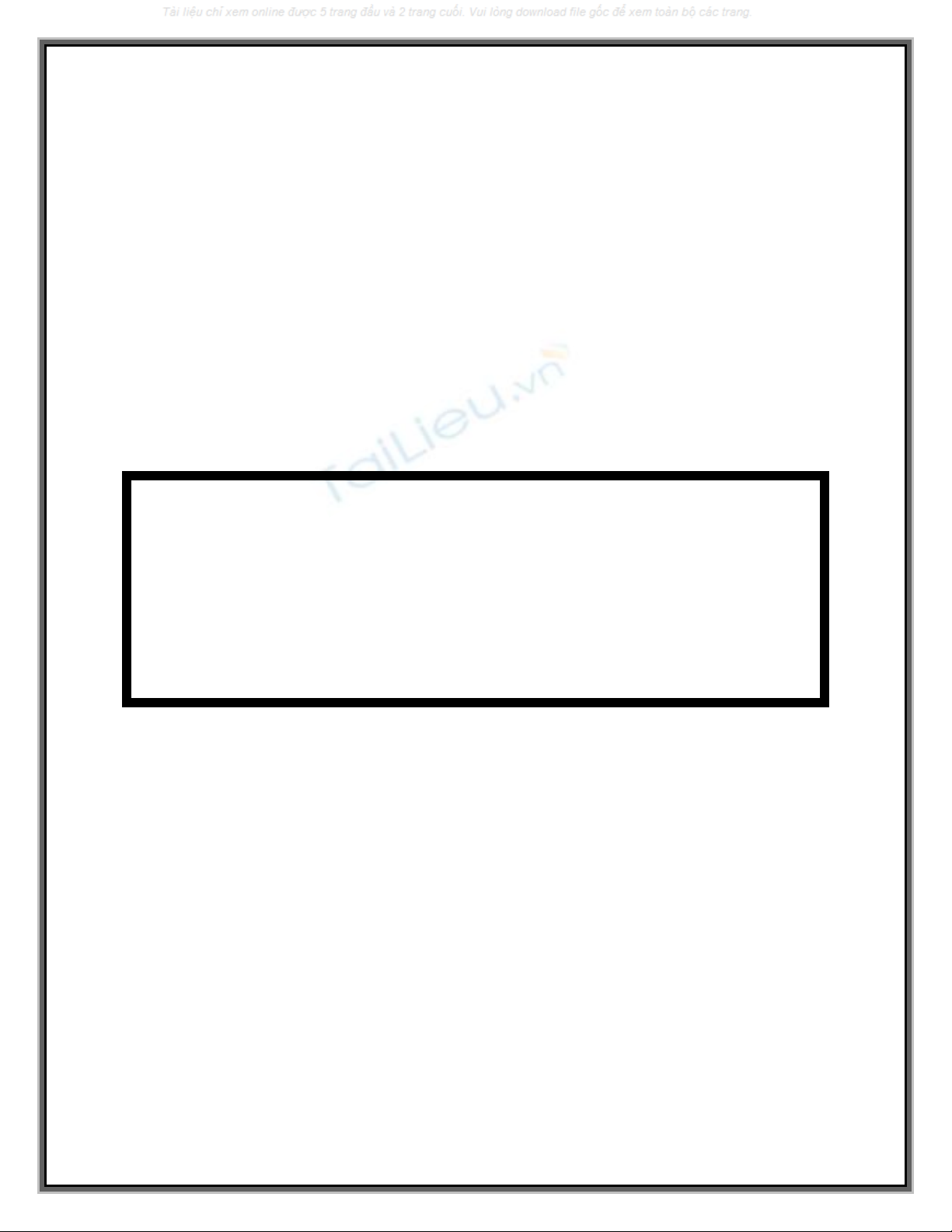
6 thủ thuật Win 8 hay về
Registry
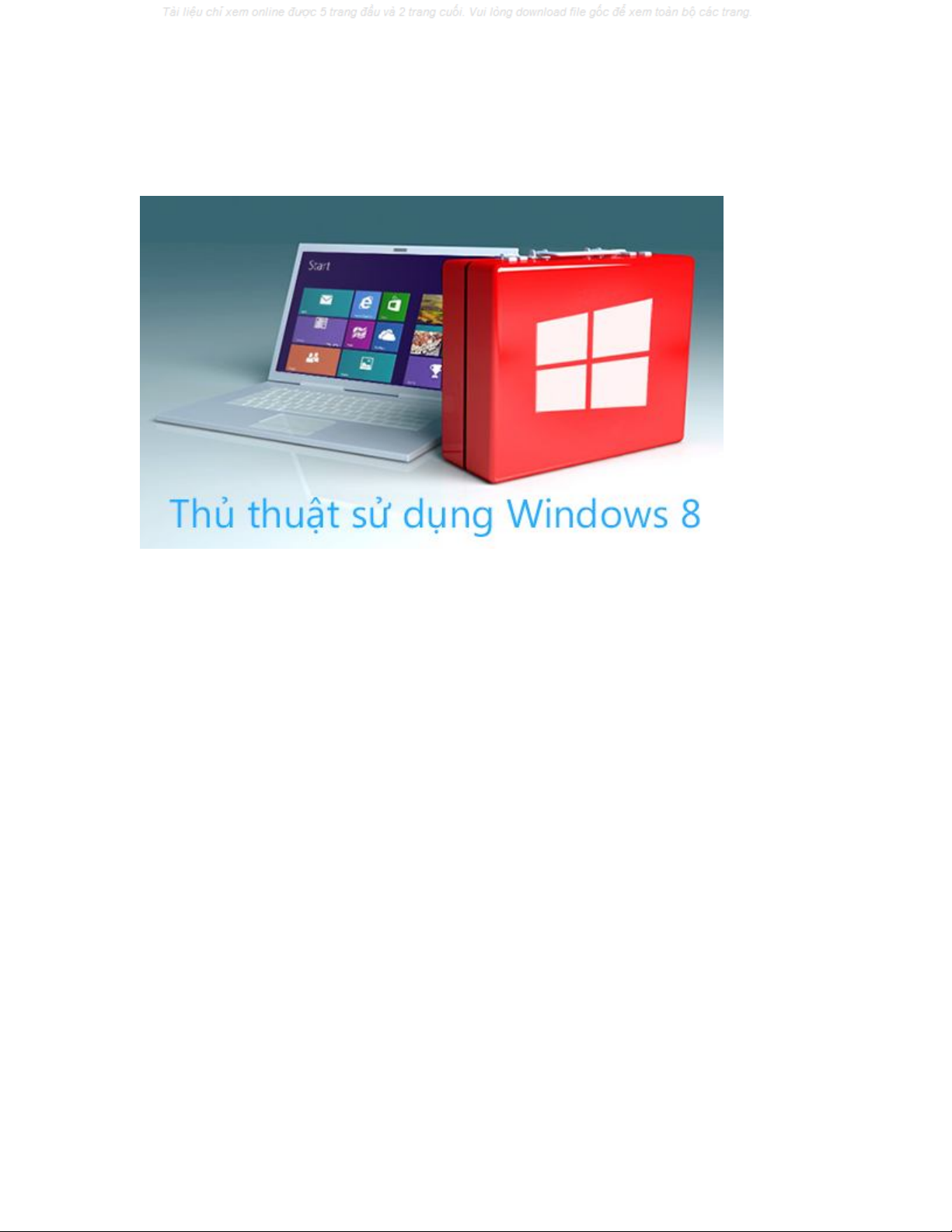
Thủ thuật Win 8 về Registry cực hay dành cho bạn. Bạn đang sử dụng
Windows 8, hãy xem ngay 6 thủ thuật Win 8 trong bài viết dưới đây.
6 thủ thuật Win 8 hay về Registry
1. Khoảng cách các icon
Địa chỉ HKEY_CURRENT_USER\Control
Panel\Desktop\WindowMetrics chứa hai giá
trị IconSpacing vàIconVerticalSpacing chính là khoảng cách các icon trên
desktop theo chiều ngang và dọc tương ứng.
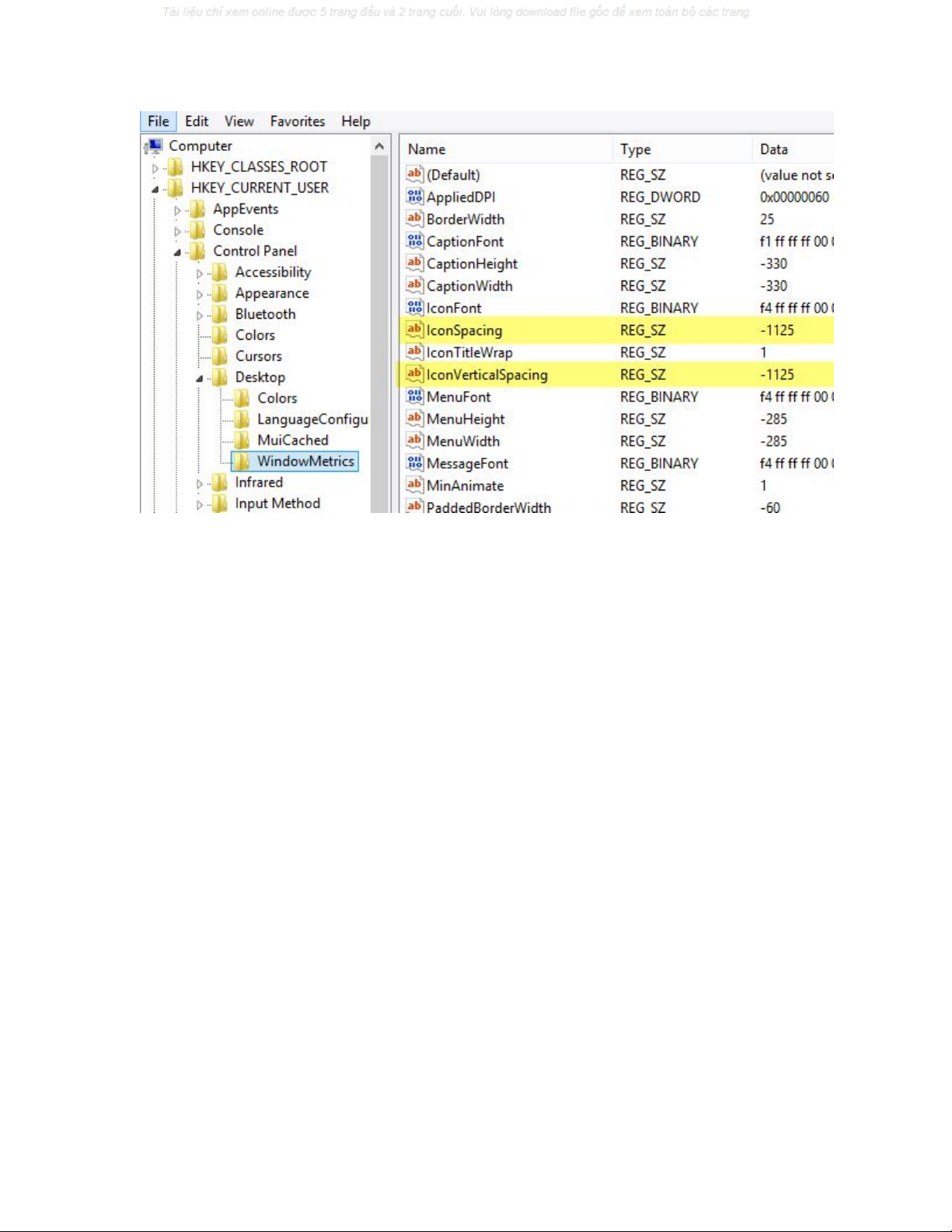
Giá trị mặc định của chúng là -1125, bạn có thể thay đổi tuỳ ý trong khoảng
-480 cho khoảng cách ngắn nhất đến -2730 cho khoảng cách xa nhất.
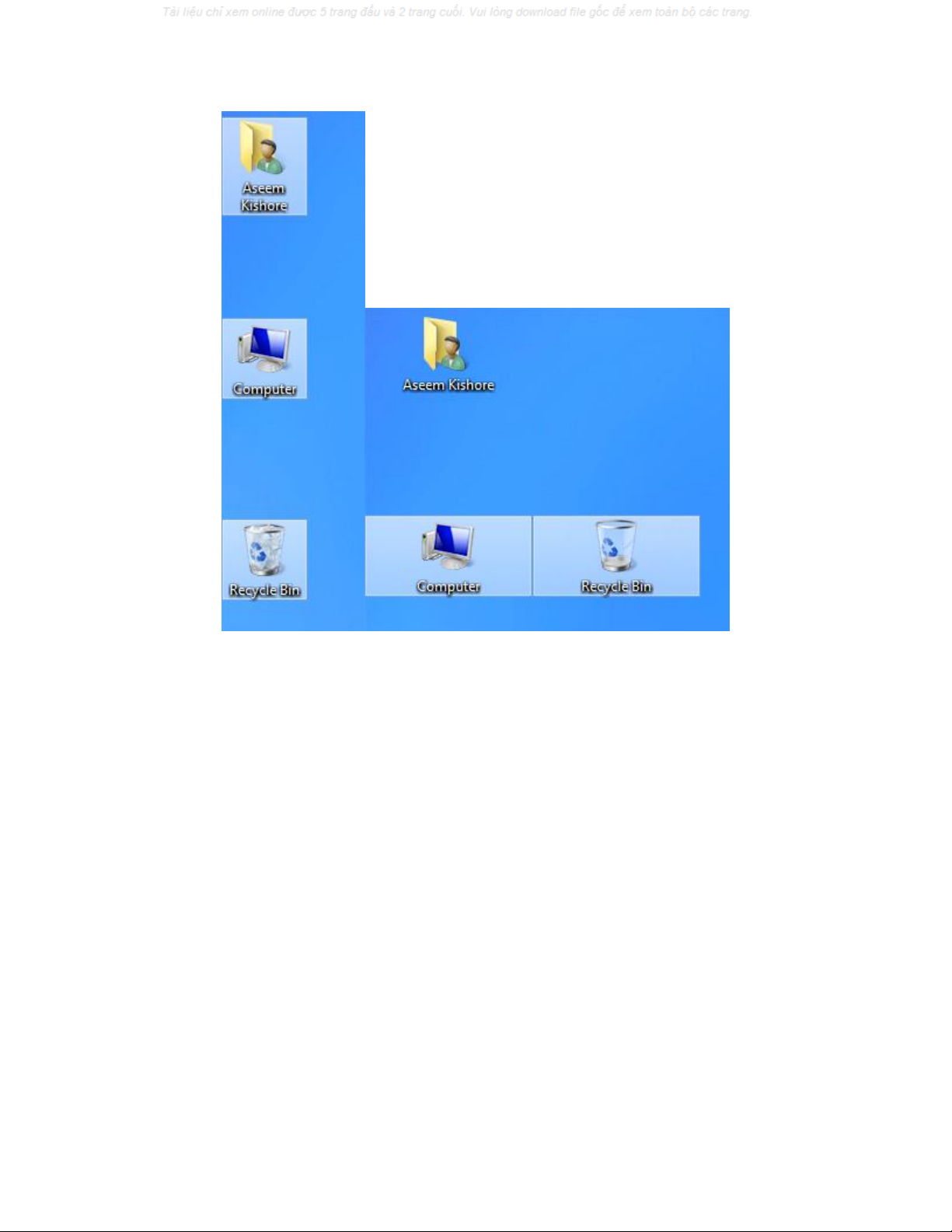
2. Độ rộng khung cửa sổ
Cũng ở cây thư mục WindowsMetrics, khoá BorderWidth sẽ giúp bạn điều
chỉnh kích thước khung bao quanh tất cả các cửa sổ Windows. Windows 8
đặt giá trị cho khoá này là -15, bạn có thể thay đổi từ 0 đến 50 để cảm nhận
ngay sự khác biệt.
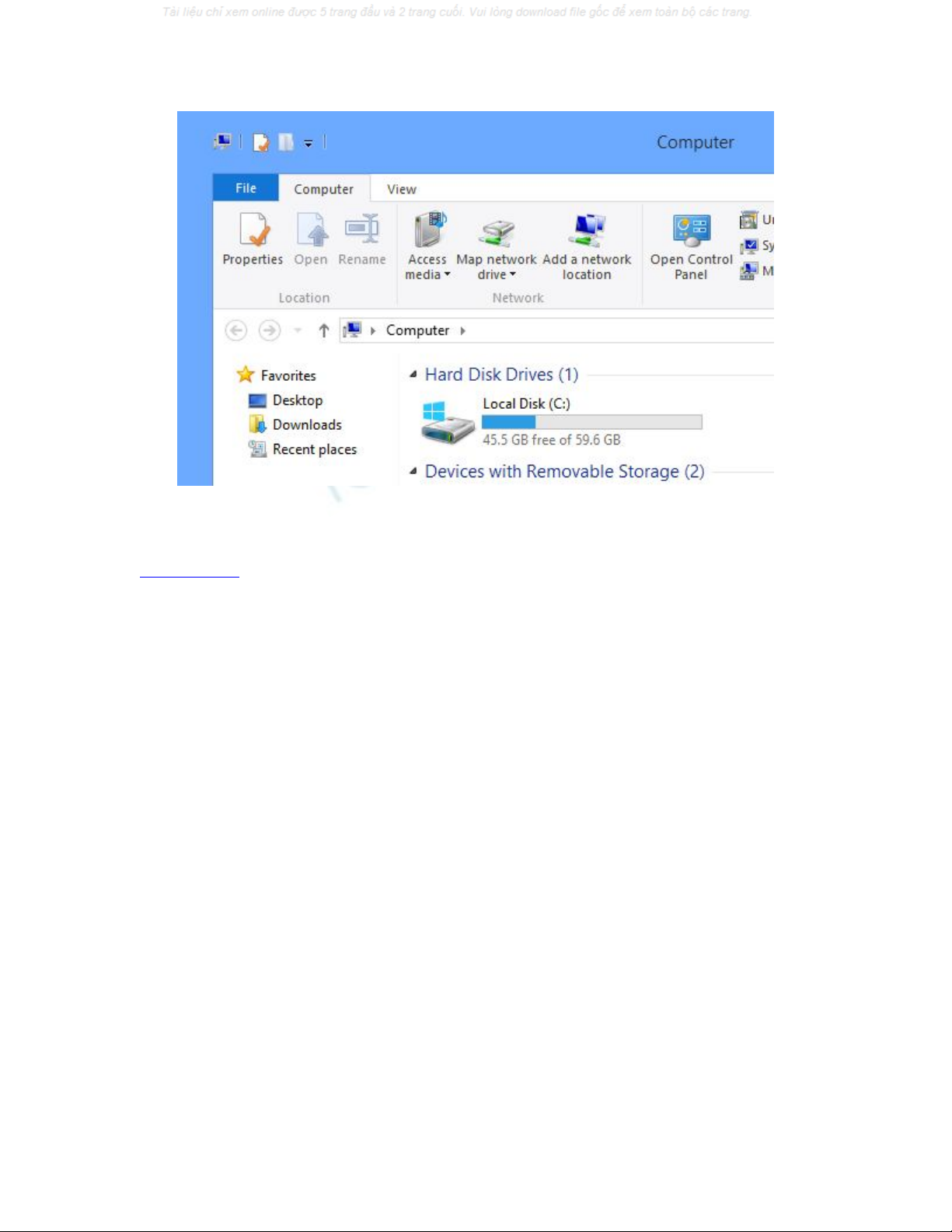
3. Số hàng Tiles
Windows 8 quyết định số hàng hiển thị trên màn hình Metro dựa vào độ
phân giải màn hình của bạn. Bạn có thể thiết lập thủ công bằng cách đi
đếnHKEY_CURRENT_USER\Software\Microsoft\Windows\CurrentVersion\
ImmersiveShell\Grid, tạo một DWORD mới mang
tênLayout_MaximumRowCount và đặt cho nó giá trị bất kỳ từ 1 đến 5.
Chẳng hạn, sau khi điều chỉnh, Start Screen ở đây chỉ gồm 2 hàng Tiles:



![Tài liệu giảng dạy Lịch sử khoa học máy tính [mới nhất]](https://cdn.tailieu.vn/images/document/thumbnail/2025/20250516/phongtrongkim0906/135x160/334_tai-lieu-giang-day-lich-su-khoa-hoc-may-tinh.jpg)















![Hệ thống quản lý cửa hàng bán thức ăn nhanh: Bài tập lớn [chuẩn nhất]](https://cdn.tailieu.vn/images/document/thumbnail/2025/20251112/nguyenhuan6724@gmail.com/135x160/54361762936114.jpg)
![Bộ câu hỏi trắc nghiệm Nhập môn Công nghệ phần mềm [mới nhất]](https://cdn.tailieu.vn/images/document/thumbnail/2025/20251111/nguyenhoangkhang07207@gmail.com/135x160/20831762916734.jpg)





